Det siste Ring videoringeklokker tilbyr en utmerket sammenkobling av bevegelsessensorer med lyd og visuell kommunikasjon og en rekke batterialternativer for flere plasseringsvalg. Noen ganger krever de en fullstendig tilbakestilling. Ring Doorbells kommer også med et grunnleggende tilbakestillingsalternativ for å sette dem i en oppsettmodus, som du må vite om når du først setter opp ringeklokken, samt om du ønsker å gjøre en fullstendig tilbakestilling til fabrikken senere. Her er alt du trenger å vite.
Innhold
- Slik tilbakestiller du en ringeklokke
- Finn knappen Oppsettmodus
- Tilbakestill ved å bruke knappen Oppsettmodus
- Sett opp Ring Video Doorbell igjen
- Hva med en fullstendig tilbakestilling av fabrikken?
- Slik fjerner du Ring ringeklokke fra kontoen din
Anbefalte videoer
Lett
10 minutter
Ring ringeklokke, hvilken som helst modell

Slik tilbakestiller du en ringeklokke
Hver Ring Doorbell-linje fungerer litt annerledes, så det er viktig å først finne ut modellen din. Selv om de alle er litt forskjellig formet, har de en tendens til å se like ut, så det kan være vanskelig å se på et øyeblikk. Se i stedet etter produktnummerinformasjonen på baksiden av dørklokken, eller logg inn på Ring-appen din for å se hvilken modell dørklokken er oppført som.
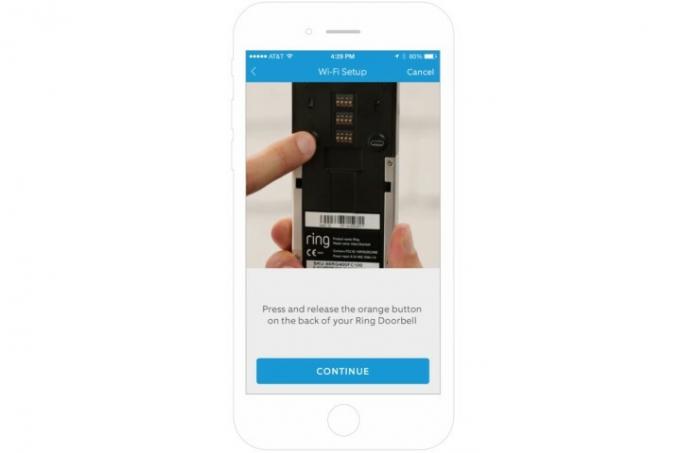
Finn knappen Oppsettmodus
Nå som du vet hva slags ringklokke du har, er det på tide å finne Oppsettmodus knappen, som også kan brukes til å tilbakestille enheten fullstendig. Før du gjør dette, er det en god idé å sørge for at Ring Doorbells batteri (noen modeller har kablede moduser, men de fleste tilbyr et batterialternativ) er fulladet for arbeidet som ligger foran deg. Finn nå knappen basert på modellen din:
Ring videodørklokke (standardversjoner, 1. og 2. generasjon): Snu dørklokken og se etter en oransje knapp på baksiden av enheten.
Ring Video Doorbell 2 modeller: Se etter den lille svarte knappen foran på dørklokken.
Ring Video Doorbell 3/3 Plus og 4 modeller: Se etter en liten svart knapp foran på dørklokken.
Ring Video Doorbell Pro og Wired-modeller: Ta en titt på høyre side av Doorbell Pro. Du skal se en liten knapp der som du kan trykke på.
Ring Video Doorbell Elite-modeller: Fjern først frontplaten foran på Elite. Se deretter etter en liten svart knapp øverst til høyre på dørklokken, vendt fremover.

Tilbakestill ved å bruke knappen Oppsettmodus
Nå som du har funnet Oppsettmodus knappen, er det på tide å tilbakestille den. Trykk og slipp knappen - ikke hold den nede. Du vil vite når ringen går inn i oppsettmodus fordi frontlyset begynner å snurre.
Når lyset begynner å snurre, skal du kunne gå tilbake til appen din og begynne å jobbe med å koble mobilenheten til ringeklokken og fortsette oppsettsprosessen.

Sett opp Ring Video Doorbell igjen
Hvis du tilbakestiller Ring Doorbell for å prøve å fikse et produktproblem eller tilkoblingsproblem, må du nå sette den opp på nytt. For å begynne, trykk på Oppsettmodus knappen én gang og slipp den umiddelbart - du vil ikke at ringeklokken skal tro at du prøver å tilbakestille den igjen.
Dørklokken går nå inn i oppsettmodus, hvor den oppretter et lite Wi-Fi-hotspot. Frontlyset vil begynne å snurre når dette skjer. Hvis du har satt opp Ring Doorbell før, vil alt dette være kjent, men du må gå inn på Ring app for å koble til dette hotspotet slik at appen kan lede ringeklokken til Wi-Fi-hjemmet ditt og fullføre oppsettet.
Du kan kjøre gjennom denne tilbakestillingsprosedyren så mange ganger som nødvendig, men det er ikke det eneste løsningen på Ring Doorbell-problemer. Husk at noen ganger kan tilkoblingsproblemer være forårsaket av å være for langt unna Wi-Fi-nettverket eller bruke et døende/defekt batteri på Ring-enheten. Hvis tilbakestillingen ikke fungerer, er det en god idé å utforske andre alternativer.
Hva med en fullstendig tilbakestilling av fabrikken?
Vi har også en guide på en fullstendig tilbakestilling av fabrikken for å tørke helt av din Ring videoringeklokke og begynne på nytt. Her er kortversjonen: Det Oppsettmodus knappen du måtte finne? Trykk og hold den nede i 20 til 30 sekunder. Ringeklokken din vil til slutt blinke og starte på nytt. Etter at den er fullstendig omstartet, trykk på Oppsettmodus knappen en gang til for å starte på nytt.
Hvis du støter på feil eller problemer under oppsett og drift, er en hard tilbakestilling som dette det beste alternativet for å fikse disse problemene.
Slik fjerner du Ring ringeklokke fra kontoen din
Hvis du planlegger å gi bort eller videreselge Ring Doorbell, ikke glem å gå inn i Ring-appen og fjerne den fra kontoen din.
Trinn 1: Velg ringeklokken din i Ring-appen.
Steg 2: Trykk på Innstillinger.
I slekt
- Slik synkroniserer du Alexa-enhetene dine
- Disse Ring Video Doorbell-avtalene utløper i kveld
- Fra $150 til $49: Spar mye på Arlo Video Doorbell for Prime Day
Trinn 3: Trykk på Fjern enheten, som vil sikre at appen glemmer modellen slik at den trygt kan brukes andre steder.
Redaktørenes anbefalinger
- Hvordan lagre en video på Google Home
- Vanligvis $229, Walmart har Google Nest Video Doorbell for $80
- En stor rabatt har nettopp landet på Google Nest Doorbell for Prime Day
- Prisene på ringeklokke, sikkerhetskamera og alarmsett er redusert
- Jeg fant en videoringeklokke for $30 i Amazons Prime Day-tilbud
Oppgrader livsstilen dinDigitale trender hjelper leserne å følge med på den fartsfylte teknologiverdenen med alle de siste nyhetene, morsomme produktanmeldelser, innsiktsfulle redaksjoner og unike sniktitter.




